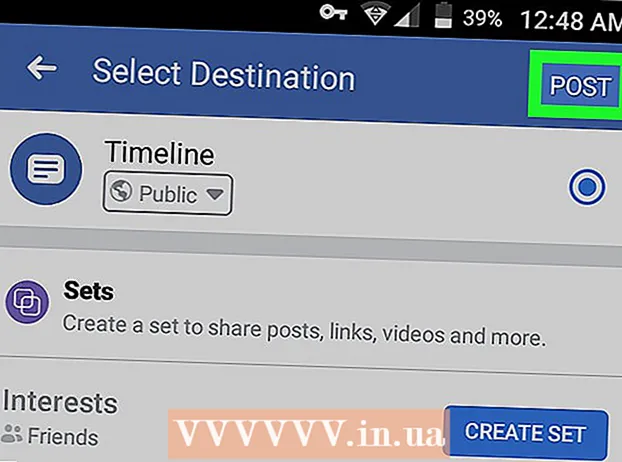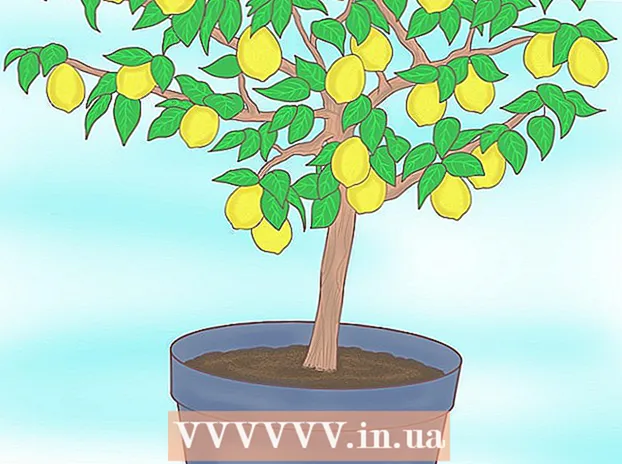Forfatter:
Christy White
Oprettelsesdato:
5 Kan 2021
Opdateringsdato:
25 Juni 2024

Indhold
- At træde
- Del 1 af 4: Oprettelse af en e-mail-adresse
- Del 2 af 4: Afsendelse af en e-mail fra Gmail
- Tips
- Advarsler
I denne artikel kan du læse, hvordan du vælger et e-mail-program, der passer til dig, og hvordan du opretter din egen konto. Når du har en e-mail-konto, kan du sende e-mail-beskeder til en anden ved hjælp af deres e-mail-adresse.
At træde
Del 1 af 4: Oprettelse af en e-mail-adresse
 Vælg et e-mail-program. Der er utallige forskellige e-mail-tjenester. Næsten alle giver dig mulighed for at oprette og bruge en adresse gratis, men de tre mest populære programmer er:
Vælg et e-mail-program. Der er utallige forskellige e-mail-tjenester. Næsten alle giver dig mulighed for at oprette og bruge en adresse gratis, men de tre mest populære programmer er: - Gmail - Googles e-mail-tjeneste. Når du opretter en Gmail-konto, opretter du en Google-konto på samme tid, hvilket er meget nyttigt, hvis du bruger YouTube eller andre større sociale netværk.
- Outlook - Microsofts e-mail-tjeneste. Du har brug for en Outlook-konto til visse Microsoft-tjenester. Dette gælder for eksempel Microsoft Word (eller Office 365), Windows 10, Skype og Xbox LIVE.
- Yahoo - Yahoo er en e-mail-tjeneste, der er nem at bruge og tilbyder ekstraudstyr som nyheder i din indbakke og en terabyte digital lagring.
- De tre ovennævnte e-mail-tjenester har alle en mobilapp, der giver dig mulighed for at bruge dem gratis på din smartphone eller tablet. På denne måde kan du også sende og modtage e-mails undervejs via den valgte service.
 Gå til webstedet for e-mail-programmet. Dette er hjemmesiderne for de ovennævnte tjenester:
Gå til webstedet for e-mail-programmet. Dette er hjemmesiderne for de ovennævnte tjenester: - Gmail - https://www.gmail.com/
- Outlook - https://www.outlook.com/
- Yahoo - https://www.yahoo.com/
 Klik på knappen "Login". Denne knap kan også sige noget i retning af "Opret en konto", og den er normalt øverst til højre på hjemmesiden.
Klik på knappen "Login". Denne knap kan også sige noget i retning af "Opret en konto", og den er normalt øverst til højre på hjemmesiden. - På Yahoos startside kan du først klikke på knappen Tilmelde klik, og klik derefter på Opret en konto nederst på tilmeldingssiden.
 Indtast dine oplysninger. Det kan være nødvendigt at du giver flere oplysninger, men e-mail-tjenester beder dig normalt om at give mindst følgende oplysninger:
Indtast dine oplysninger. Det kan være nødvendigt at du giver flere oplysninger, men e-mail-tjenester beder dig normalt om at give mindst følgende oplysninger: - Dit navn
- Dit telefonnummer
- Den e-mail-adresse, du har valgt
- Dit valgte kodeord
- Din fødselsdag
 Gennemfør registreringsprocessen. Nogle gange er du nødt til at bekræfte din identitet via telefon (for eksempel på Yahoo), men andre udbydere beder dig simpelthen om at markere et felt som bevis for, at du ikke er en robot. Når du er færdig med processen, har du oprettet en konto og kan sende en e-mail fra din adresse.
Gennemfør registreringsprocessen. Nogle gange er du nødt til at bekræfte din identitet via telefon (for eksempel på Yahoo), men andre udbydere beder dig simpelthen om at markere et felt som bevis for, at du ikke er en robot. Når du er færdig med processen, har du oprettet en konto og kan sende en e-mail fra din adresse.
Del 2 af 4: Afsendelse af en e-mail fra Gmail
 Åbn Gmail. Gå til https://www.gmail.com/ i en webbrowser efter eget valg på din computer. Hvis du allerede er logget ind på din Gmail-konto, fører dette dig direkte til din indbakke.
Åbn Gmail. Gå til https://www.gmail.com/ i en webbrowser efter eget valg på din computer. Hvis du allerede er logget ind på din Gmail-konto, fører dette dig direkte til din indbakke. - Hvis du ikke allerede er logget ind på Gmail, skal du indtaste din e-mail-adresse og adgangskode, inden du fortsætter, når du bliver bedt om det.
 Klik på + Opsæt øverst til venstre i din indbakke. Et vindue åbnes i højre side af siden.
Klik på + Opsæt øverst til venstre i din indbakke. Et vindue åbnes i højre side af siden.  Indtast e-mail-adressen på den person, du vil sende en e-mail til. Klik på tekstfeltet "Til" øverst i det nyligt åbnede vindue, og indtast e-mail-adressen på den person, du vil sende en e-mail til.
Indtast e-mail-adressen på den person, du vil sende en e-mail til. Klik på tekstfeltet "Til" øverst i det nyligt åbnede vindue, og indtast e-mail-adressen på den person, du vil sende en e-mail til.  Indtast et emne. Klik på tekstfeltet "Emne" og indtast et emne efter eget valg.
Indtast et emne. Klik på tekstfeltet "Emne" og indtast et emne efter eget valg. - Normalt bruges emnet til at lade modtageren vide, hvad e-mailen handler om.
 Skriv din e-mail. Klik på tekstfeltet under feltet "Emne", og indtast din besked.
Skriv din e-mail. Klik på tekstfeltet under feltet "Emne", og indtast din besked. - Du kan vælge noget af teksten i din e-mail og derefter klikke på en af formateringsindstillingerne nederst i vinduet (f.eks B. for fed).
- Hvis du vil vedhæfte fotos eller filer til din e-mail, skal du klikke på papirclipsen eller "fotos" nederst i vinduet og vælge en mulighed.
 Klik på At sende. Det er en blå knap i nederste venstre hjørne af vinduet. Sådan sender du e-mailen til den modtager, du har angivet.
Klik på At sende. Det er en blå knap i nederste venstre hjørne af vinduet. Sådan sender du e-mailen til den modtager, du har angivet.  Send en e-mail fra din smartphone eller tablet. Hvis du har downloadet Gmail-appen på din smartphone eller tablet (Gmail er normalt automatisk på en smartphone med Android), kan du også sende mobile e-mails. Du gør det som følger:
Send en e-mail fra din smartphone eller tablet. Hvis du har downloadet Gmail-appen på din smartphone eller tablet (Gmail er normalt automatisk på en smartphone med Android), kan du også sende mobile e-mails. Du gør det som følger: - Åbn Gmail på din mobil.
- Trykke på
 Åbn Outlook. På din pc skal du gå til https://www.outlook.com/ i en søgemaskine efter eget valg. Hvis du allerede er logget ind, fører dette dig direkte til din Outlook-indbakke.
Åbn Outlook. På din pc skal du gå til https://www.outlook.com/ i en søgemaskine efter eget valg. Hvis du allerede er logget ind, fører dette dig direkte til din Outlook-indbakke. - Hvis du ikke allerede er logget ind, skal du klikke om nødvendigt Tilmelde og indtast din e-mail-adresse og adgangskode, når du bliver bedt om det.
 Sørg for, at du bruger betaversionen. For at gøre dette skal du klikke på den grå skyder "Test beta" øverst til højre på siden.
Sørg for, at du bruger betaversionen. For at gøre dette skal du klikke på den grå skyder "Test beta" øverst til højre på siden. - Hvis du ser en mørkeblå skyder med "Beta", betyder det, at du bruger betaversionen af Outlook.
 Klik på + Ny besked. Denne knap er øverst til venstre på siden. Et vindue åbnes derefter.
Klik på + Ny besked. Denne knap er øverst til venstre på siden. Et vindue åbnes derefter.  Indtast modtagerens e-mail-adresse. Klik på tekstfeltet "Til" øverst i vinduet, og indtast den adresse, hvor du vil sende e-mailen.
Indtast modtagerens e-mail-adresse. Klik på tekstfeltet "Til" øverst i vinduet, og indtast den adresse, hvor du vil sende e-mailen.  Indtast et emne. Klik på tekstfeltet "Tilføj emne" og indtast et emne efter eget valg til din besked.
Indtast et emne. Klik på tekstfeltet "Tilføj emne" og indtast et emne efter eget valg til din besked. - Normalt bruger du emnet til at give den person, som e-mailen er beregnet til, en idé om, hvad e-mailen handler om.
 Skriv din e-mail. Klik på tekstfeltet under feltet "Emne", og indtast din besked.
Skriv din e-mail. Klik på tekstfeltet under feltet "Emne", og indtast din besked. - Du kan vælge noget af teksten i din e-mail og derefter klikke på en af formateringsindstillingerne (for eksempel B. for fed) nederst i vinduet.
- Hvis du vil vedhæfte fotos eller filer til din e-mail, skal du klikke på papirclipsen eller "fotos" nederst i vinduet og vælge en af mulighederne.
 Klik på At sende. Det er en blå knap i nederste venstre hjørne af vinduet. Sådan sender du din e-mail til den modtager, du har angivet.
Klik på At sende. Det er en blå knap i nederste venstre hjørne af vinduet. Sådan sender du din e-mail til den modtager, du har angivet.  Send en e-mail fra din mobil med Outlook-appen. Hvis du downloadede Outlook-e-mail-appen på din iPhone eller din Android-telefon, kan du også sende e-mails derfra:
Send en e-mail fra din mobil med Outlook-appen. Hvis du downloadede Outlook-e-mail-appen på din iPhone eller din Android-telefon, kan du også sende e-mails derfra: - Åbn Outlook på din mobil.
- Tryk på "Skriv"
 Åbn Yahoo. På din pc skal du gå til https://mail.yahoo.com i en browser, du vælger. Hvis du allerede er logget ind på Yahoo, fører dette dig direkte til din indbakke.
Åbn Yahoo. På din pc skal du gå til https://mail.yahoo.com i en browser, du vælger. Hvis du allerede er logget ind på Yahoo, fører dette dig direkte til din indbakke. - Hvis du ikke allerede er logget ind på Yahoo, skal du først indtaste din e-mail-adresse og adgangskode, når du bliver bedt om det.
 Klik på tegn up. Denne knap er placeret øverst til venstre på siden. Derefter vises en formular, hvor du kan skrive din e-mail.
Klik på tegn up. Denne knap er placeret øverst til venstre på siden. Derefter vises en formular, hvor du kan skrive din e-mail.  Indtast modtagerens e-mail-adresse. Klik på tekstfeltet "Til" øverst i formularen, og indtast e-mail-adressen på den person, du vil sende en e-mail til.
Indtast modtagerens e-mail-adresse. Klik på tekstfeltet "Til" øverst i formularen, og indtast e-mail-adressen på den person, du vil sende en e-mail til.  Indtast et emne. Klik på tekstfeltet "Emne" og indtast et emne efter eget valg til din e-mail.
Indtast et emne. Klik på tekstfeltet "Emne" og indtast et emne efter eget valg til din e-mail. - Du bruger normalt emnet til at give modtageren en idé om, hvad din e-mail handler om.
 Skriv din e-mail. Klik på feltet under tekstfeltet "Emne", og indtast teksten i din besked.
Skriv din e-mail. Klik på feltet under tekstfeltet "Emne", og indtast teksten i din besked. - Du kan vælge noget af teksten i din e-mail og derefter klikke på en af formateringsindstillingerne nederst i vinduet (f.eks B. for fed).
- Hvis du vil sende fotos eller filer, skal du klikke på papirclipsen nederst i vinduet og vælge en af mulighederne.
 Klik på At sende. Det er en blå knap nederst til venstre i vinduet. Sådan sender du din e-mail til den modtager, du har angivet.
Klik på At sende. Det er en blå knap nederst til venstre i vinduet. Sådan sender du din e-mail til den modtager, du har angivet.  Send en besked med Yahoo Mail fra din mobil. Hvis du downloadede Yahoo Mail-appen på din iPhone eller din smartphone med Android, kan du også sende e-mails fra din mobil:
Send en besked med Yahoo Mail fra din mobil. Hvis du downloadede Yahoo Mail-appen på din iPhone eller din smartphone med Android, kan du også sende e-mails fra din mobil: - Åbn Yahoo Mail på din mobil.
- Tryk på blyanten øverst til højre på skærmen.
- Indtast en e-mail-adresse i tekstfeltet "Til".
- Indtast emnet for din e-mail i tekstfeltet "Emne".
- Indtast teksten på din e-mail i hovedfeltet.
- Tilføj fotos eller filer ved at trykke på et af ikonerne nederst i e-mail-feltet.
- Trykke på At sende at sende din e-mail.
Tips
- Hvis den e-mail, du skriver, er vigtig, skal du gemme en kladde kopi regelmæssigt, mens du skriver. Gmail gemmer automatisk kladder af dine meddelelser imellem, men det er ikke altid tilfældet med andre e-mail-tjenester.
- Opret to e-mail-adresser, såsom en arbejdsadresse og en hjemmeadresse, så du kan holde dine postkasser mere organiserede.
- Hvis du har brug for at sende en e-mail til flere personer på samme tid, kan du oprette en gruppe og sende en gruppemeddelelse.
Advarsler
- Sig ikke ting i en e-mail, som du ikke ønsker at blive offentliggjort. Husk altid, at e-mail er en skriftlig repræsentation af dig selv eller dit brand.
- Hvis du sender en e-mail med et stort antal links i den, eller hvis du sender beskeden fra din egen server, kan din e-mail muligvis ende i modtagerens spamfilter.